Microsoft Teams ist in der Firmenkommunikation einst als Konkurrent zu Slack gestartet, hat sich aber schnell zur ganzheitlichen Alternative für Office-Kommunikation, Video-Konferenzen und Video-Kollaboration gemausert. Gerade seitdem Homeoffice nicht nur ein Trend, sondern absolut notwendig ist, hat der Run auf alle großen Video-Kommunikationsdienste eingesetzt.
Bekannte Beispiele sind das beliebte Zoom, Skype, Google Hangouts oder Teamviewer.
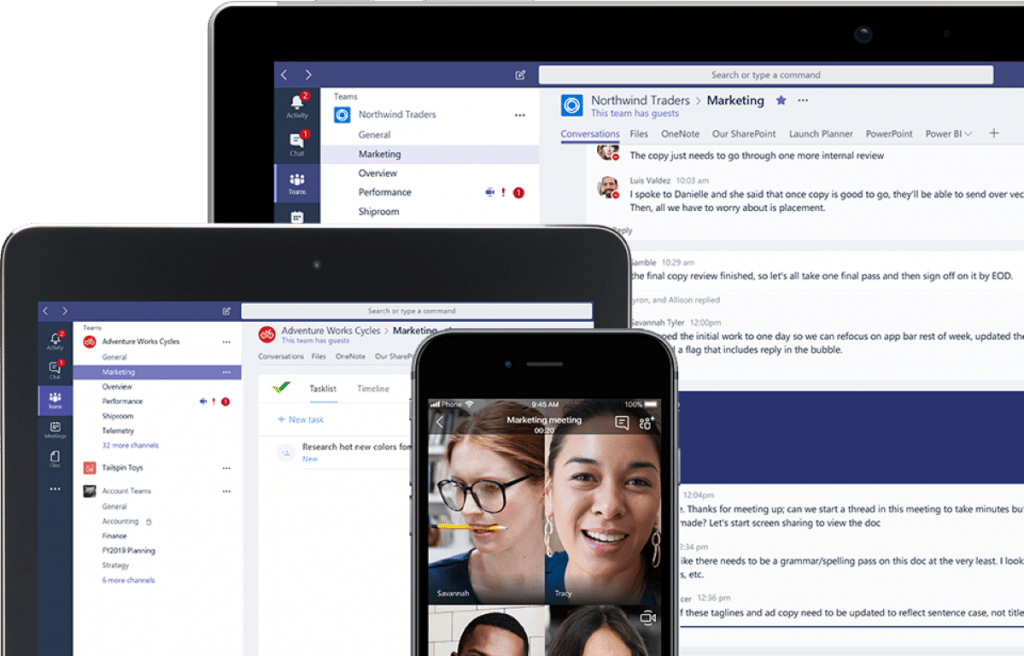
Checkliste: Tools für Video-Konferenzen und Video-Kollaboration
Natürlich ist die Wahl des jeweiligen Tools auch Geschmackssache. Generell sollte jeder, der professionell mit Video-Konferenzen arbeitet – also jeder im Homeoffice – auf ein paar wichtige Punkte achten, die sein Tool erfüllen sollte:
Wie gut schneidet Microsoft Teams im Vergleich ab?
Microsoft Teams schneidet meiner Meinung nach in allen Punkten sehr gut ab. Als einzige Schwachstelle gab es zur Spitzenlast, als plötzlich fast ganz Deutschland seine Kommunikation auf Homeoffice umstellte, kurzzeitig einige kapazitätsbedingte Störungen. Dies wurde umgehend behoben und ist nun kein Thema mehr.
Natürlich gibt es auch andere Video-Konferenz-Software, die ebenfalls qualitativ hochwertig ist und alle Anforderungen erfüllt. Hier sollte das genaue Einsatzgebiet entscheiden, da keine Software alles kann und jeweils für unterschiedliche Einsatzzwecke gedacht ist.
Für den Bereich des digitalen Arbeitsplatzes in einem Office-Setting kann Teams glänzen und steckt meiner Meinung nach die Konkurrenz in die Tasche.
Was ist der besondere Vorteil von Microsoft Teams?
Was Microsoft Teams zur „Killer-App“ für das dezentrale Büro macht, ist seine Vielfältigkeit in der Unterstützung des Workflows. Als Nutzer erhält man nicht einfach ein Video-Konferenz-Tool. Teams kommt in übersichtlichem Design mit sechs auf Office 365 abgestimmten Hauptfunktionen:
Alerts: Geben dir wie bei Slack einen breiten Überblick über alle favorisierten Vorgänge, Themen und Mentions des eigenen Namens, damit du chronologisch immer auf dem neuesten Stand bleibst.
Der Chat entspricht einem klassischen Messenger und erlaubt eine bequeme Textkommunikation mit zeitgemäßen Features, z.B. dem Teilen von diversen Multimedia-Inhalten wie Bildern.
„Teams“: Ähnlich den Kanälen in Slack ermöglicht es das Einrichten und die Moderation beliebig vieler Arbeitsgruppen, um gezielt in einzelnen Projekten, Gruppen oder Abteilungen zu arbeiten. Zusätzlich lassen sich die Kanäle mit weiteren Funktionen ganz nach Bedarf „aufmotzen“, z.B. dem Anfügen eines eigenen OneNote-Wiki uvm.
Kalender: Hier können alle persönlichen Termine eingesehen oder gleich im Arbeitsfluss erstellt werden. Er beinhaltet auch Funktionen wie den direkten Einstieg per Klick in das beginnende Video-Meeting.
Anrufe: Hier haben wir die eigentliche Funktionalität einer Video-Konferenz. Nutzer sind per reiner Sprache oder Video auf jedem beliebigen Endgerät erreichbar. Es werden Meetings auch mit mehr als zwei Personen unterstützt und Bildschirme können mit anderen Teammitgliedern bzw. der Gruppe geteilt werden, um etwas zu demonstrieren oder z.B. Hilfe zu erhalten.
Dateien erlaubt einen direkten Zugriff aus der App auf den Onedrive Cloud-Speicher und die letzten Dateien, die geteilt wurden.
Somit bietet Teams nicht nur ein Video-Kollaborations-Tool, sondern eine komplette Kommunikationszentrale, die bezüglich Konnektivität und gemeinsamer Arbeit kaum Wünsche offenlässt. Verpackt ist alles in einem angenehmen und übersichtlichen User-Interface. Die nahtlose Office 365-Integration ermöglicht zudem völligen Überblick durch die Synchronisation sämtlicher Meldungen und Events sowie die Nutzung jedes Office-Features von Onedrive über Onenote bis hin zum „Tasks“ Kanban-Board.
Ziemlich praktisch, oder? Die Killer-Funktionalität sind aber meiner Meinung nach die Teams-Apps, die sich im „Apps“-Reiter verstecken. Diese ermöglichen es, nahezu jede wichtige Businessapplikation von Drittanbietern mit Microsoft-Teams zu verknüpfen. Ob es sich um Trello, Zoom oder eines der sonstigen Tools handelt, die du selbst nutzen möchtest oder Externe, mit denen du ggf. zusammenarbeitest. Teams ist also wirklich DIE Kommunikationszentrale für dein digitales Office.
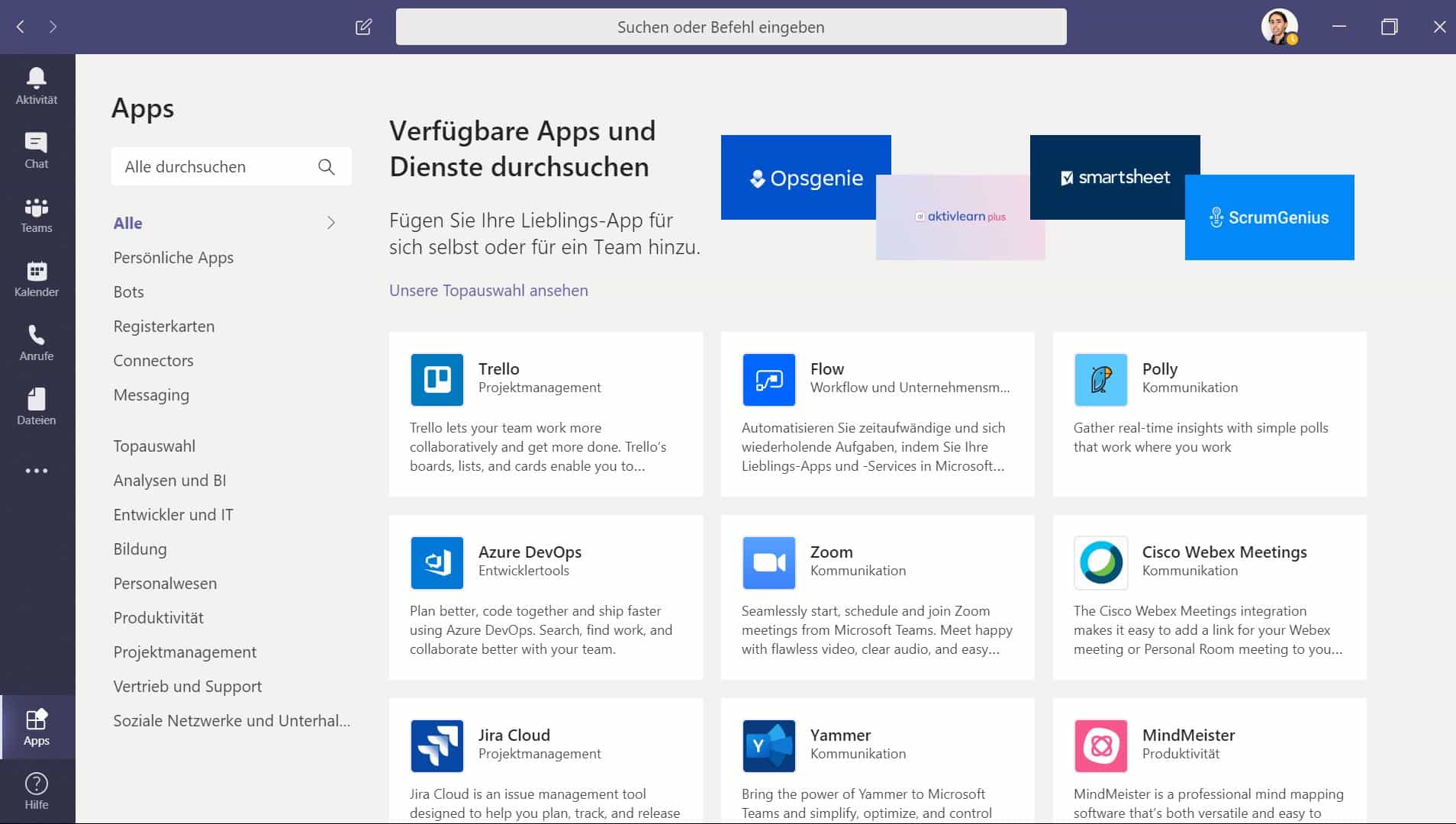
Was unterscheidet Microsoft Teams von Skype, das ebenfalls in der Business-Version von Office 365 enthalten ist?
Persönlich denke ich, Skype ist eher ein Legacy-Produkt, das Microsoft früher zum Portfolio hinzugekauft hat, das jedoch für die Office-Kommunikation mittlerweile von Microsoft Teams abgelöst wurde. Da sich Skype immer noch großer Beliebtheit erfreut und eine große User-Base hat, wird es vermutlich fortgeführt. Allerdings beinhaltet Skype einige Funktionen, über die Teams zurzeit noch nicht verfügt, wie z.B. eine virtuelle Festnetznummer zur Verfügung zu stellen. Unter dieser sind sowohl eingehende, als auch ausgehende Telefonate vom PC aus möglich, ähnlich wie mit einem VoIP-Telefon.
Ehrlich gesagt habe ich mich aus fehlender Notwendigkeit nicht eingehender damit beschäftigt, wieso und in welcher Form Skype weiterhin Teil der Office-Suite ist.
Aber ich möchte dir hier kurz jemanden vorstellen, der es dir im kleinsten Detail erzählen kann. Es handelt sich um Aaron Siller und sein Team, das sich ganz auf die Nutzung von Microsoft Office 365 und Microsoft Teams spezialisiert hat:
Brauchst du Unterstützung bei der Einführung und optimalen Nutzung von Microsoft Teams für dein Unternehmen?
Zeit ist Geld - du brauchst nicht alles selbst auszutüfteln. Wenn du einen Experten für die optimale Microsoft Office 365-Lösung für dein Unternehmen suchst oder O365-Schulungen für deine Mitarbeiter, bietet siller.consulting dir alles, was du zur optimalen Einrichtung von Microsoft Teams Arbeitsstrukturen brauchst.
Das Zusammenspiel von Microsoft Teams mit Office 365
Bei IT-founder arbeiten wir bereits seit jeher komplett remote und dezentral und konnten daher bereits jahrelange Erfahrung sammeln, was es bedeutet, remote zu arbeiten. Wir haben von Anfang an auf Office 365 gesetzt, weil die Lösung nicht nur sehr umfangreich, sondern durch die starke Vernetzung auch sehr effizient ist. Zudem ist nach unserer Erfahrung das Preis-Leistungs-Verhältnis unschlagbar, da es für 12 Euro pro Monat/Arbeitsplatz alle Microsoft Office 365-Programme in der jeweils neuesten Version beinhaltet. Zusätzlich gibt es jede Menge Cloudspeicher und ein Microsoft-Exchange-Postfach, das noch vor kurzer Zeit allein für diesen Betrag zu haben war. Microsoft Teams ist ebenfalls kostenlos in Microsoft Office 365 enthalten.
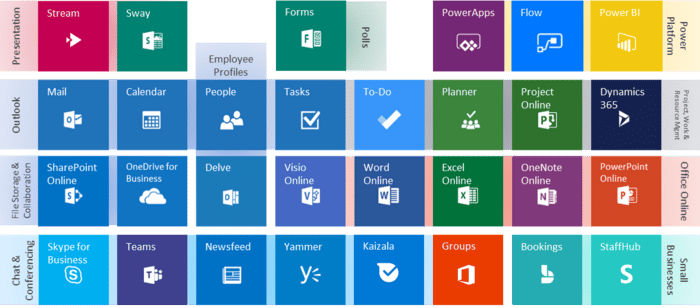
Weitere Guides zum Thema Remote Work:

